Thông tin liên hệ
- 036.686.3943
- admin@nguoicodonvn2008.info

Các chương trình Microsoft Visual C++ là một trong những thành phần quan trọng của thiết bị Windows. Các gói này đảm bảo rằng hệ thống hoạt động trơn tru mà không có bất kỳ sự cố nào.
Vì vậy, bạn nên cập nhật các gói này bất cứ khi nào bạn gặp phải các sự cố khác nhau liên quan đến hệ thống. Tuy nhiên, bạn có thể thường gặp mã lỗi 0x80240017 trong khi cố gắng cập nhật hoặc cài đặt các chương trình Microsoft Visual C++.
Bây giờ, hãy kiểm tra cách bạn có thể xử lý mã lỗi 0x80240017.
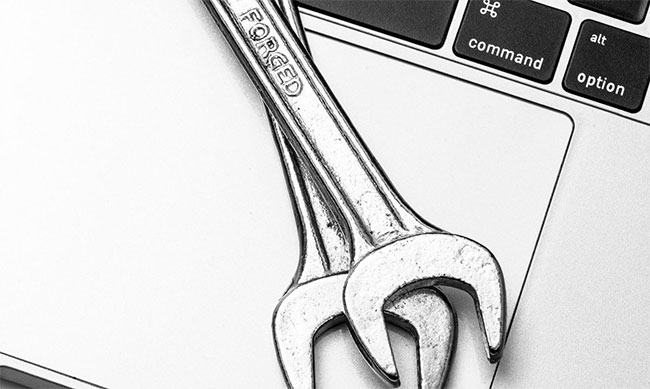
Dưới đây là một số bản sửa lỗi nhanh cho sự cố này:
Nếu không cách nào hiệu quả, đã đến lúc đi sâu hơn vào những giải pháp khác.
Vì đây là lỗi cài đặt, nên vấn đề chính có thể đến từ service Windows Installer. Ví dụ, service Windows Installer có thể bị vô hiệu hóa. Vì vậy, hãy xem cách bạn có thể kích hoạt service này để giải quyết vấn đề:
B1: Nhấn Win + R để mở hộp thoại lệnh Run.
B2: Nhập services.msc và nhấn Enter để mở cửa sổ Services.
B3: Tìm tùy chọn Windows Installer và nhấp đúp vào nó.
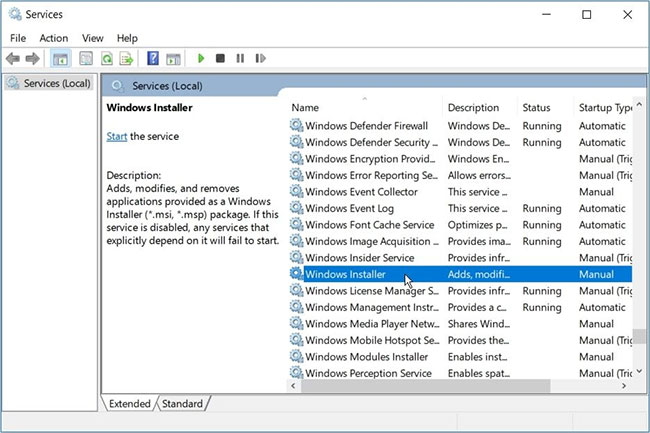
Tiếp theo, hãy làm theo các bước sau để hoàn tất quá trình:
B1: Nhấp vào menu drop-down Startup type và chọn Manual.
B2: Nhấn nút Start để kích hoạt service.
B3: Cuối cùng, nhấn Apply > OK, sau đó khởi động lại thiết bị để lưu các thay đổi này.
Đăng ký lại service Windows Installer cũng có thể giúp giải quyết sự cố. Vì vậy, hãy kiểm tra cách bạn có thể đăng ký lại service Windows Installer thông qua Command Prompt:
B1: Nhấn Win + R để mở hộp thoại lệnh Run.
B2: Nhập CMD và nhấn Ctrl + Shift + Enter để mở Command Prompt với quyền admin.
B3: Nhập lệnh sau và nhấn Enter để tạm thời vô hiệu hóa service Windows Installer:
msiexec /unreg
Khi quá trình hoàn tất, hãy đăng ký lại service Windows Installer bằng cách làm theo các bước sau:
B1: Mở Command Prompt theo các bước trước đó.
B2: Nhập lệnh sau và nhấn Enter để đăng ký lại service Windows Installer:
msiexec /regserver
Chờ cho quá trình hoàn tất và sau đó khởi động lại thiết bị để lưu các thay đổi này.
Bạn cũng có thể giải quyết vấn đề này bằng cách cài đặt Microsoft Visual C++ Programs ở Safe Mode. Đây là cách thực hiện:
B1: Nhấn Win + I để mở System Settings.
B2: Chọn Update & Security từ các tùy chọn.
B3: Tiếp theo, chọn tùy chọn Recovery trên ngăn bên trái.
B4: Nhấp vào nút Restart Now trong tùy chọn Advanced Startup.
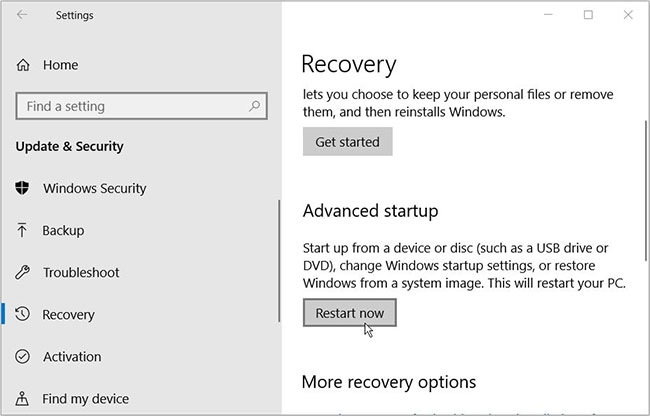
Trên cửa sổ Recovery Environment, điều hướng đến Advanced options > Startup Settings rồi nhấn Restart. Cuối cùng, nhấp vào phím F4 để khởi động thiết bị của bạn ở Safe Mode. Từ đó, hãy thử cài đặt Microsoft Visual C++ Programs và xem điều này có giải quyết được sự cố không.
Lỗi cài đặt Microsoft Visual C++ có thể do registry key bị hỏng. Trong trường hợp này, Microsoft Program Install and Uninstall troubleshooter có thể giải quyết sự cố.
Microsoft Program Install and Uninstall troubleshooter sẽ quét và sửa chữa các registry key bị hỏng. Ngoài ra, công cụ này cũng sẽ giúp loại bỏ các vấn đề khác có thể làm gián đoạn quá trình cài đặt của bạn.
Đây là cách bạn có thể sử dụng Microsoft Program Install and Uninstall troubleshooter để giải quyết vấn đề này:
B1: Tải Program Install and Uninstall troubleshooter từ trang web của Microsoft.
B2: Mở trình khắc phục sự cố và nhấp vào nút Next để tiếp tục.
B3: Chọn tùy chọn Installing.
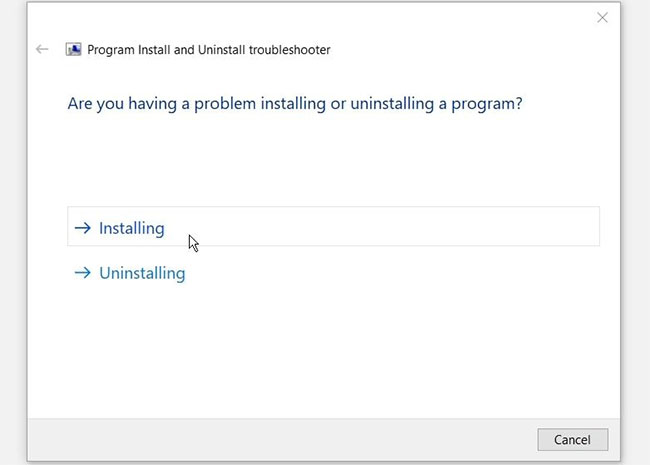
B4: Tiếp theo, chọn các chương trình Microsoft Visual C++ từ danh sách ứng dụng và sau đó nhấp vào Next. Nếu bạn không thể tìm thấy các chương trình này trong danh sách, hãy nhấp vào tùy chọn Not listed và sau đó tìm kiếm các chương trình theo cách thủ công. Làm theo các bước trên màn hình để hoàn tất quá trình.
Khi bạn sử dụng thiết bị Windows của mình, hệ thống thường xuyên tạo các file tạm thời lưu giữ thông tin cho những tác vụ nhất định. Khi các tác vụ đó hoàn tất, những file tạm thời trở nên dư thừa và tiêu tốn dung lượng ổ đĩa. Ngoài ra, những file tạm thời này có thể gây ra nhiều sự cố hệ thống khác nhau như sự cố mà bạn hiện đang gặp phải.
Vì vậy, bạn có thể giải quyết vấn đề này bằng cách xóa các file tạm thời. Đây là cách thực hiện:
B1: Nhấn Win + R để mở hộp thoại lệnh Run.
B2: Nhập CMD và nhấn Shift + Ctrl + Enter để mở Command Prompt với quyền admin.
B3: Nhập lệnh sau và nhấn Enter để xóa các file tạm thời:
del /q /f /s %temp%\*
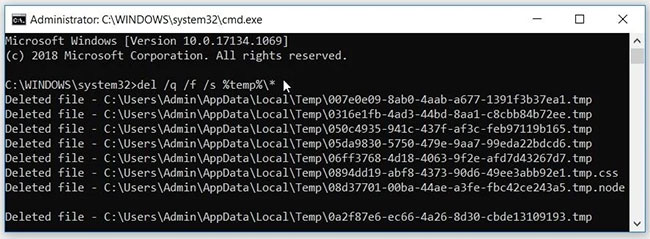
Trong hầu hết mọi trường hợp, lỗi cài đặt như lỗi này là do các file hệ thống bị lỗi. Để giải quyết sự cố, bạn có thể sửa chữa hoặc thay thế những file hệ thống bị hỏng bằng các công cụ DISM và SFC.

Bạn có thể giải quyết hầu hết các sự cố hệ thống bằng cách sử dụng công cụ điểm khôi phục của Windows. Tính năng này xử lý các lỗi Windows bằng cách hoàn tác các thay đổi gần đây trên PC. Vì vậy, công cụ có thể loại bỏ những lỗi hiện đang ngăn bạn cài đặt các chương trình Microsoft Visual C++.
Nếu bạn đã tạo một điểm khôi phục trên thiết bị của mình, thì đây là cách bạn có thể sử dụng nó để khắc phục sự cố này.
Tiếp đó, hãy tiếp tục và thử tải xuống lại các chương trình Microsoft Visual C++.
Khi các chương trình Microsoft Visual C++ bị thiếu hoặc bị hỏng, bạn cần cập nhật hoặc cài đặt lại những gói này. Làm điều này sẽ đảm bảo rằng thiết bị của bạn hoạt động trơn tru. Nhưng nếu bạn gặp sự cố khi cài đặt các chương trình này, hãy thử bất kỳ giải pháp nào mà bài viết đã đề cập.
Nguồn tin: Quantrimang.com
Ý kiến bạn đọc
Những tin mới hơn
Những tin cũ hơn
 Những thiết lập Wi-Fi ẩn giúp Internet khách sạn nhanh hơn nhiều
Những thiết lập Wi-Fi ẩn giúp Internet khách sạn nhanh hơn nhiều
 Hàm DATEPART trong SQL Server
Hàm DATEPART trong SQL Server
 Cách xóa bỏ logo trong file PDF rất đơn giản
Cách xóa bỏ logo trong file PDF rất đơn giản
 Cách sửa USB bị hỏng trong Linux
Cách sửa USB bị hỏng trong Linux
 Nguyên nhân pin Chromebook cạn nhanh (và cách khắc phục)
Nguyên nhân pin Chromebook cạn nhanh (và cách khắc phục)
 Cách tạo ảnh GIF từ video quay màn hình trên Snipping Tool
Cách tạo ảnh GIF từ video quay màn hình trên Snipping Tool
 Những bài học thực tế về cuộc sống giúp bạn sống tốt và ý nghĩa hơn
Những bài học thực tế về cuộc sống giúp bạn sống tốt và ý nghĩa hơn
 Cách thiết lập code server dựa trên web trong Linux
Cách thiết lập code server dựa trên web trong Linux
 Cách chặn người khác thay đổi trỏ chuột trong Windows 11
Cách chặn người khác thay đổi trỏ chuột trong Windows 11
 Cách khởi động lại Windows 11 ngay lập tức
Cách khởi động lại Windows 11 ngay lập tức
 Những lá thư chưa gửi
Những lá thư chưa gửi
 Cách chỉnh độ rộng tự động trên Excel
Cách chỉnh độ rộng tự động trên Excel
 Kiểu dữ liệu trong Python: chuỗi, số, list, tuple, set và dictionary
Kiểu dữ liệu trong Python: chuỗi, số, list, tuple, set và dictionary
 Cách giãn dòng trong Word 2016, 2019, 2010, 2007, 2013
Cách giãn dòng trong Word 2016, 2019, 2010, 2007, 2013
 Cách hiển thị My Computer, This PC trên Desktop của Windows 10
Cách hiển thị My Computer, This PC trên Desktop của Windows 10
 8 tính năng Microsoft Office giúp bạn cắt giảm hàng giờ làm việc
8 tính năng Microsoft Office giúp bạn cắt giảm hàng giờ làm việc
 Cách xem mật khẩu Wifi đã lưu trên Windows
Cách xem mật khẩu Wifi đã lưu trên Windows
 Cách kết nối Google Drive với Grok Studio
Cách kết nối Google Drive với Grok Studio
 Việc chuyển sang Google Public DNS trên router và PC giúp cải thiện tốc độ Internet như thế nào?
Việc chuyển sang Google Public DNS trên router và PC giúp cải thiện tốc độ Internet như thế nào?
 Những bản mod thiết yếu giúp Windows 11 trở nên hữu ích hơn
Những bản mod thiết yếu giúp Windows 11 trở nên hữu ích hơn
